Menambah Tema Ikon Menarik di Linux Mint - Banyak jenis Ikon menarik yang bisa kita tambahkan pada sistem Linux Mint. Kita bisa mengunjungi situs gnome-look pada kategori Icon untuk melihat daftar ikon yang bisa kita unduh dan tambahkan di sistem Linux Mint. Meskipun Linux Mint sudah memiliki tema ikon default sistem, mungkin beberapa pengguna sistem operasi Linux Mint tidak puas hanya menggunakan tema ikon default sistem saja.
Soal tampilan, setiap pengguna komputer memang memiliki selera yang berbeda-beda dan salah satu yang menjadi fokus dalam hal tampilan adalah Ikon File dan Folder pada komputer. Banyaknya tema ikon Linux Mint dengan bentuk yang bervariasi tidak lepas dari peran para pegiat desain tema ikon yang diperuntukan bagi sistem linux. Memang banyak sekali komunitas linux yang mengembangkan tema ikon dengan tampilan yang bervariasi.
Menambah Tema Ikon di Linux Mint Cinnamon
Ada beberapa cara untuk mempercantik atau memperindah tampilan komputer, salah satunya adalah dengan menggunakan tema Ikon Folder. Banyak sekali tema ikon folder yang tersedia untuk sistem linux pada lingkungan desktop yang berbasis gnome dan ini dapat diterapkan pada sistem Linux Mint. Berikut cara menambahkan tema ikon Linux Mint secara manual (Offline) :
- Download tema ikon Linux Mint Cinnamon pada situs web penyedia tema untuk Cinnamon, misalnya, gnome-look.
- Ekstrak file hasil download dan pindahkan folder hasil ekstrak pada direktori ~usr/share/icons
sudo apt-get update
sudo apt-get install numix-icon-theme-circle
Setelah itu kita dapat menerapkan tema ikon yang baru kita tambahkan melalui jendela pengaturan tema Linux Mint.
Mengganti Tema Ikon Linux Mint
Kita dapat mengganti tema ikon Linux Mint melalui jendela pengaturan tema Cinnamon atau Mate. Sebenarnya saya sudah membuat artikel tersendiri untuk cara mengganti tema di Linux Mint Cinnamon dan Mate. Sebagai contoh saya akan menguraikan secara singkat mengenai cara mengganti tema ikon di Linux Mint Cinnamon :
- Buka Pengaturan sistem > Tema
- Klik pada pengaturan Ikon
- Pilih tema ikon yang terinstal di dalam sistem Linux Mint Cinnamon
Beberapa Tema Ikon Menarik Linux Mint
Berikut beberapa Ikon menarik yang bisa kita tambahkan di sistem Linux Mint :
Terminal~$
sudo apt-get update
sudo apt-get install numix-icon-theme-circle
Terminal~$
sudo apt-get update
sudo apt-get install vibrancy-colors
Terminal~$
sudo apt-get update
sudo apt-get install emerald-icon-theme
Terminal~$
sudo apt-get update
sudo apt-get install dalisha-icons
Terminal~$
sudo apt-get update
sudo apt-get install awoken-icon-theme kawoken-icon-theme
Terminal~$
sudo apt-get update
sudo apt-get install elementary-icons
Terminal~$
sudo apt-get update
sudo apt-get install ardis-icons ursa-icons
Terminal~$
sudo apt-get update
sudo apt-get install square-beam-icons
Terminal~$
sudo apt-get update
sudo apt-get install colored-plastic-icons
Terminal~$
sudo apt-get update
sudo apt-get install ultra-flat-icons
Terminal~$
sudo apt-get update
sudo apt-get install azenis-icons
Terminal~$
sudo apt-get update
sudo apt-get install potenza-icons
Terminal~$
sudo apt-get update
sudo apt-get install my-humanity-icons
Terminal~$
sudo apt-get update
sudo apt-get install faenza-icon-theme
Kesimpulan
Dari sekian banyak Ikon tersebut, favorit saya adalah Ikon Square beam, Emerald dan Numix-Circle, favorit anda? silahkan pilih sesuka hati. Memiliki Ikon dengan tampilan yang menarik akan menimbulkan kesan yang nyaman saat menggunakan sistem operasi komputer. Saat memilih ikon untuk diterapkan sesuaikan dengan tema desktop yang digunakan sehingga terlihat cocok dan menyatu.

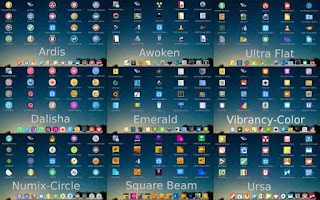

EmoticonEmoticon